Kako popraviti pogrešku neaktivacije Game Mode Windows 10

Game Mode na Windows 10 pomaže igračima da bolje dožive iskustvo. Dakle, kako popraviti grešku Način igre ne radi?

Game Mode se pojavljuje na Windows 10 verziji kako bi se povećalo bolje iskustvo za igrače koji igraju igrice na računalima. Ovaj način će dati prioritet igrama i zatvoriti aplikacije koje se izvode na operativnom sustavu za učitavanje resursa na računalu. A dok se koristi, ovaj način igre također nailazi na pogreške kao što je tipka za aktivaciju načina skrivena ili je tipka za aktivaciju zamućena. Dakle, kako popraviti pogrešku da Game Mode nije aktiviran na Windows 10.
Kako popraviti pogrešku nemogućnosti uključivanja/isključivanja načina igre
Korak 1:
Pritisnemo kombinaciju tipki Windows + R , zatim unesemo ključnu riječ regedit i kliknemo OK za pristup uređivaču registra na sustavu.
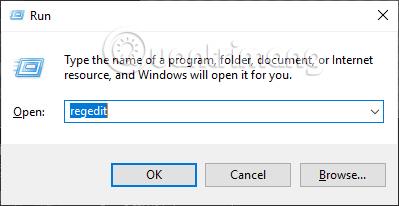
Korak 2:
U sučelju prozora uređivača registra pristupite mapi prema donjem putu za pristup tipki GameBar u sustavu Windows 10.
HKEY_CURRENT_USER\Software\Microsoft\GameBar
Pogledajte desno da vidite je li vrijednost AllowAutoGameMode ili ne. Ako ova vrijednost nije dostupna, desnom tipkom miša kliknite bijelo područje pored odabira Novo > odaberite DWORD (32-bitnu) vrijednost .
Imenujte ovu novu vrijednost AllowAutoGameMode .
Korak 3:
Dvaput kliknite na ovu vrijednost i zatim uredite njezinu vrijednost. U okviru Value data promijenit ćemo vrijednost na 1 ako ga želimo uključiti, odnosno 0 ako želimo isključiti Game Mode u postavkama. Na kraju kliknite OK za spremanje i gotovi ste.
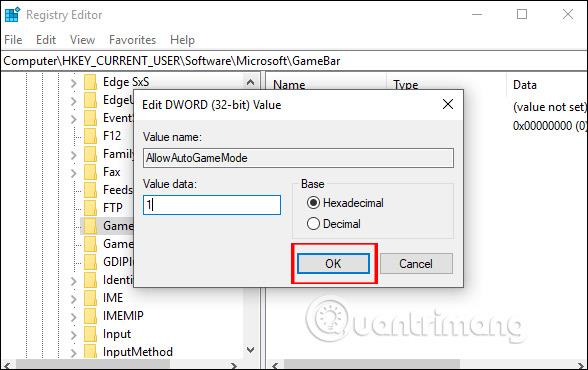
Vidi više:
Želimo vam uspjeh!
Način rada kioska u sustavu Windows 10 način je za korištenje samo 1 aplikacije ili pristupanje samo 1 web mjestu s gostujućim korisnicima.
Ovaj će vam vodič pokazati kako promijeniti ili vratiti zadanu lokaciju mape Camera Roll u sustavu Windows 10.
Uređivanje hosts datoteke može uzrokovati da ne možete pristupiti Internetu ako datoteka nije pravilno izmijenjena. Sljedeći članak će vas voditi kako urediti datoteku hosts u sustavu Windows 10.
Smanjenje veličine i kapaciteta fotografija olakšat će vam njihovo dijeljenje ili slanje bilo kome. Konkretno, u sustavu Windows 10 možete grupno mijenjati veličinu fotografija uz nekoliko jednostavnih koraka.
Ako ne morate prikazivati nedavno posjećene stavke i mjesta iz sigurnosnih ili privatnih razloga, to možete jednostavno isključiti.
Microsoft je upravo izdao Windows 10 Anniversary Update s mnogim poboljšanjima i novim značajkama. U ovom novom ažuriranju vidjet ćete mnogo promjena. Od podrške za Windows Ink olovku do podrške za proširenje preglednika Microsoft Edge, izbornik Start i Cortana također su značajno poboljšani.
Jedno mjesto za kontrolu mnogih operacija izravno na paleti sustava.
U sustavu Windows 10 možete preuzeti i instalirati predloške grupnih pravila za upravljanje postavkama Microsoft Edgea, a ovaj će vam vodič pokazati postupak.
Dark Mode je sučelje s tamnom pozadinom u sustavu Windows 10, koje pomaže računalu uštedjeti energiju baterije i smanjuje utjecaj na oči korisnika.
Programska traka ima ograničen prostor, a ako redovito radite s više aplikacija, brzo bi vam moglo ponestati prostora za prikvačivanje više vaših omiljenih aplikacija.









